
Cuando llegue el momento de apagar una PC con Windows 10, es factible que no sepa cuál es la mejor manera de hacerlo. Pero hay más de una forma de apagar su computadora, y le mostraremos seis métodos diferentes que funcionan.
Presione un botón de encendido físico

Tal vez la forma más fácil de apagar su PC con Windows es presionando su botón de encendido físico. Hace mucho tiempo, siempre tenía que apagar Windows dentro del propio software antes de encender el interruptor de encendido de su PC para no perder ningún dato. En estos días, los botones de encendido de la PC están conectados para enviar una señal al sistema operativo para comenzar un procedimiento de apagado cuando los presiona. (Además se pueden configurar para realizar otra alternativa, como poner su PC en suspensión).
El único inconveniente es que el botón de encendido de muchas computadoras portátiles no suele apagar la máquina; en cambio, a menudo pone la computadora portátil en suspensión o apaga la pantalla. Si ese es el caso, es mejor que utilice una opción de apagado en Windows como se indica a continuación.
RELACIONADO: Sí, está bien apagar la computadora con el botón de encendido
Haga clic en el icono de energía en el menú Inicio
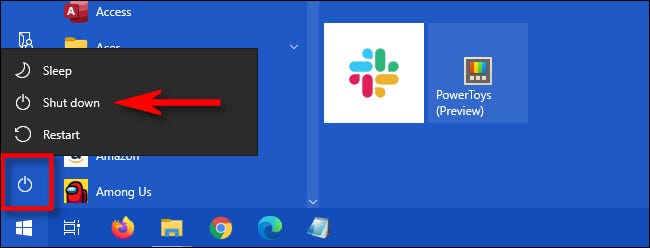
Dentro de Windows mismo, la forma más obvia de apagar su PC es cortesía del menú Inicio. Para usarlo, primero, haga clic en el botón Inicio, que es el botón con el logotipo de Windows en la esquina de su pantalla.
En el menú Inicio que aparece, seleccione el icono de encendido (un círculo con una pequeña línea vertical que se cruza en la parte de arriba) en el lado izquierdo del menú. A continuación, haga clic en «Apagar» en el pequeño menú secundario que aparece. Después de un momento, todas las aplicaciones se cerrarán y la PC se apagará.
Haga clic con el botón derecho en el menú Inicio
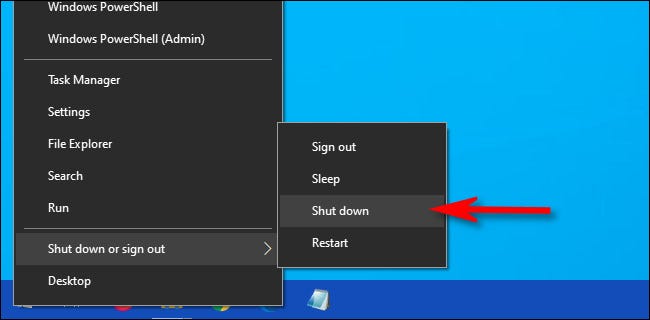
Además puede apagar su PC con Windows desde un menú oculto que aparece si hace clic con el botón derecho en el menú Inicio o presiona Windows + X en su teclado. Algunas personas llaman a esto el «Menú de usuario avanzado».
Después de abrir el menú, seleccione «Apagar o Cerrar sesión» y después elija «Apagar» en el submenú. No hay una ventaja particular en cerrar de esta manera, pero al menos sabes que es una alternativa.
RELACIONADO: Cómo editar el menú Win + X en Windows 8 y 10
Apagar desde Ctrl + Alt + Quitar o la pantalla de inicio de sesión
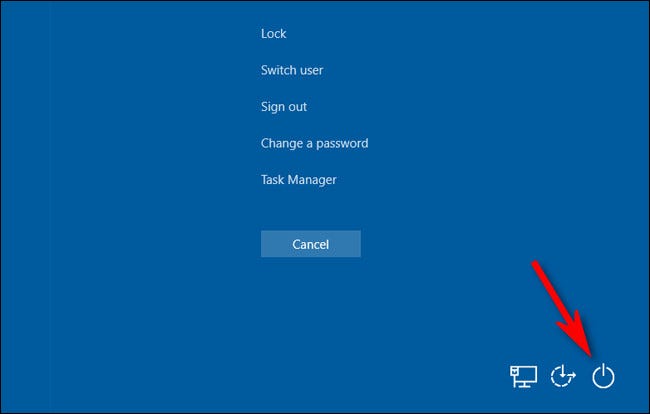
Si presiona Ctrl + Alt + Supr en su teclado, aparecerá una pantalla especial que le permitirá iniciar el Administrador de tareas, cambiar de usuario y más. Además puede apagar su PC desde aquí. En la esquina inferior derecha de la pantalla, haga clic en el icono de encendido (un círculo con una línea) y seleccione «Apagar» en el menú.
Encontrará un botón de encendido equivalente en la misma ubicación en la pantalla de inicio de sesión (donde inicia sesión en Windows). Haga clic en el botón de encendido y seleccione «Apagar» en el menú.
Haga clic en el escritorio y presione Alt + F4

En Windows, el atajo de teclado Alt + F4 de forma general cierra la ventana en este momento activa. Pero si hace clic en el Escritorio (o minimiza todas las ventanas) y presiona Alt + F4, aparecerá un cuadro especial de «Apagar Windows». En el menú desplegable, seleccione «Apagar» (aún cuando regularmente está seleccionado de forma predeterminada) y después haga clic en «Aceptar». Su PC se apagará después de eso.
RELACIONADO: Los 20 atajos de teclado más importantes para PC con Windows
Apagar desde el símbolo del sistema

Si prefiere hacer cosas desde el símbolo del sistema de Windows, además puede cerrar desde allí. Primero, abra el menú Inicio y escriba «Comando», y después presione Entrar para iniciar el símbolo del sistema. Con el mensaje abierto, escriba shutdown /s en el indicador y presione Entrar. Verá una ventana emergente de advertencia que le informa que Windows está a punto de cerrarse. Después de un minuto, Windows se apagará por completo y su PC se apagará.
Lo crea o no, hay inclusive más alternativas para cerrar Windows que esta, pero las alternativas anteriores deberían cubrir la mayoría de las situaciones. ¡Buena suerte!
RELACIONADO: Cómo apagar su PC con Windows 10 usando el símbolo del sistema






